Kendi takım sohbeti yerine ev sahipliği yapmak istiyorSlack ve etc gibi hizmetlere güveniyor musunuz? RocketChat'i denemeyi düşünün. Video konferans, çoklu sohbet kanalları, DM desteği, sesli aramalar ve daha fazlası gibi benzer özelliklere sahip, açık kaynaklı, Slack benzeri ortak bir sohbet yazılımıdır.
RocketChat'ı Snaps Üzerinden Kurma
RocketChat sunucu yazılımı çok olabilirkoşmak için sıkıcı. Çok fazla manuel yapılandırma ve ilk el ile kurulum gerektirir. Eğer sadece yazılımı kurmak ve devam etmek istiyorsan, bir sunucuda Ubuntu ek paketlerini çalıştırmak, aksi halde sıkıcı kurulum sürecini aşmanın harika bir yoludur.
Birçok Linux kullanıcısı Snaps on’u kullanmakta zorlanabilirBir sunucu ancak yalnızca masaüstü için değil. Aslında, birçok farklı sunucu aracı yavaşça Snap store'a yöneliyor. Üstelik, çoğu Linux dağıtımının kolayca kurulum yapıp bu paketleri alması her zamankinden daha kolay. RocketChat sunucu yazılımını Linux sunucunuza kurmak için önce gerçekten çalışıp çalışmadığını (muhtemelen çalıştırabilir) bulun. Ardından, Snaps ayarını yapma kılavuzumuzu izleyin.
Snapd çalışırken, RocketChat sunucu yazılımının en son sürümünü kurmanız yeterlidir:
sudo snap install rocketchat-server
Snaps ile RocketChat İstemcisi
Her ne kadar bu rehber öncelikle elde etmeye odaklanmış olsa dasunucu yazılımı çalışıyorsa, birçok kişi Linux masaüstü istemcisinin nasıl kurulacağını da öğrenmek isteyecektir. Sunucu yazılımı gibi, masaüstü istemcisi de kolayca eklenebilir. Yüklemek için şunları yapın:
sudo snap install rocketchat-desktop
RocketChat'ı Docker Container Üzerinden Kurmak
Roket Sohbetini yüklemek istemediklerineSunucuyu el ile yapılandırarak, ancak anlık görüntüler kullanmak istemiyorsanız, hızlı ve kolay kurulum için ikinci bir seçeneğe sahip: RocketChat, Docker Containers aracılığıyla. Snap sürümü gibi, sunucu yazılımını Docker Hub üzerinden çekmeyi seçenler de (çoğunlukla) önceden yapılandırılmış bir sohbet sunucusu kurulumu alırlar. Nginx gibi şeyleri elle kurmanıza ve yapılandırmanıza gerek yok. Aksine, ihtiyacınız olan her şey kompakt bir kapta doğrudur.
Başlamak için, Linux sunucunuzda (veya Linux masaüstünüzde) Docker kurulu olduğundan emin olun. Kurulduktan sonra, en son RocketChat konteynerini çekin.
Son Sürümü Kapma
su docker pull rocketchat/rocket.chat:latest
Belirli Bir Sürümü Kapmak
RocketChat’in belirli bir sürümünüDocker konteyner, sürüm numarasını belirtmeniz gerekir. Tam sürüm numarasını komuttaki X'lerle değiştirin. Hangi sürümü kapacağınızdan emin değil misiniz? Bilgi için Roket Sohbeti web sitesine bakın. Ardından, en son konteyneri ile çekin:
docker pull rocketchat/rocket.chat:vX.X.X
Kararlı Sürümün Tutulması (Resmen Docker Tarafından Onaylandı)

Sunucu yazılımının en son sürümünü çekmekKullanıcıların her zaman en yeni özellikleri piyasaya sürüldüklerinde kullanmalarını sağlamak için harika bir yoldur. Ne yazık ki, en son yazılıma sahip olmak her zaman iyi bir fikir değildir. İşler kırılabilir ve üretim ortamında bu bir kabustur. Neyse ki, Rocket Chat yazılımının “kararlı” bir sürümü var. Bu sürüm resmi olarak Docker tarafından onaylanmıştır ve kararlı sürümdür.
Docker Hub'dan şunlardan çekin:
docker pull rocket.chat
RocketChat Sunucusunu Yapılandırma
Yazılımın halledilmesi gereken şeylerin sonundageriye kalan tek şey her şeyi yapılandırmak. RocketChat'taki sohbet sunucusu yazılımı için tüm konfigürasyonların% 100'ü web kullanıcı arayüzündedir. Yönetici paneli web arayüzünü açmak için önce sunucunun IP adresini bulmanız gerekir. Kullanıcılar LAN üzerinden veya İnternet üzerinden (VPS vb. Yoluyla) erişiyorsa IP adreslerinin farklı olduğunu unutmayın.
Not: Doet kabı üzerinden RocketChat kullananlar, görüntü beniokularında bulunan ek talimatları takip etmelidir.
UI'ye LAN üzerinden erişmek kolaydır, çünkü tüm kullanıcılar zaten ağdaki sunucuyla iletişim kurar ve etkileşimde bulunur. Sunucunun dahili LAN IP adresini bulmak için şunları yapın:
ip addr show | grep "inet 192.168"
“İp addr show” un grep ile birleştirilmesi, sunucunun dahili IP adresini filtrelemeyi kolaylaştıracaktır. Bu IP adresini alın ve bir web tarayıcısına takın. Örneğin:
http://192.168.1.100:3000
İnternet üzerinden Roket Sohbeti kullananların, 3000 numaralı bağlantı noktasını yönlendirmesi ve dahili IP adresi yerine harici IP adresini kullanması gerekir.
Herşeyi Ayarlama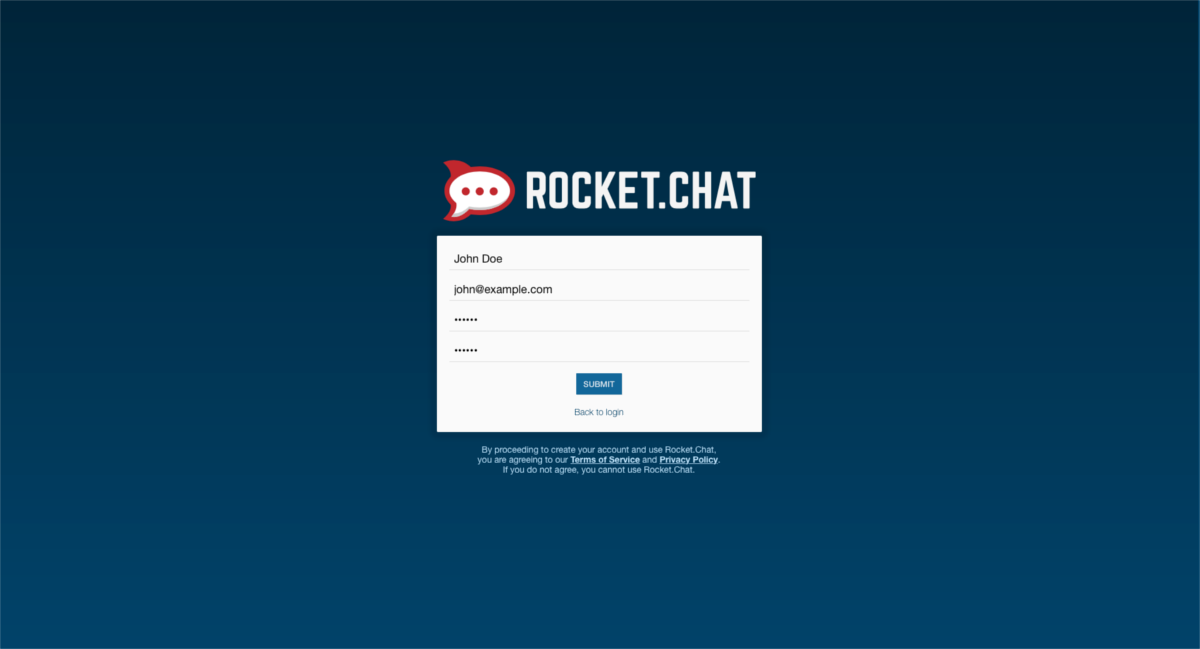
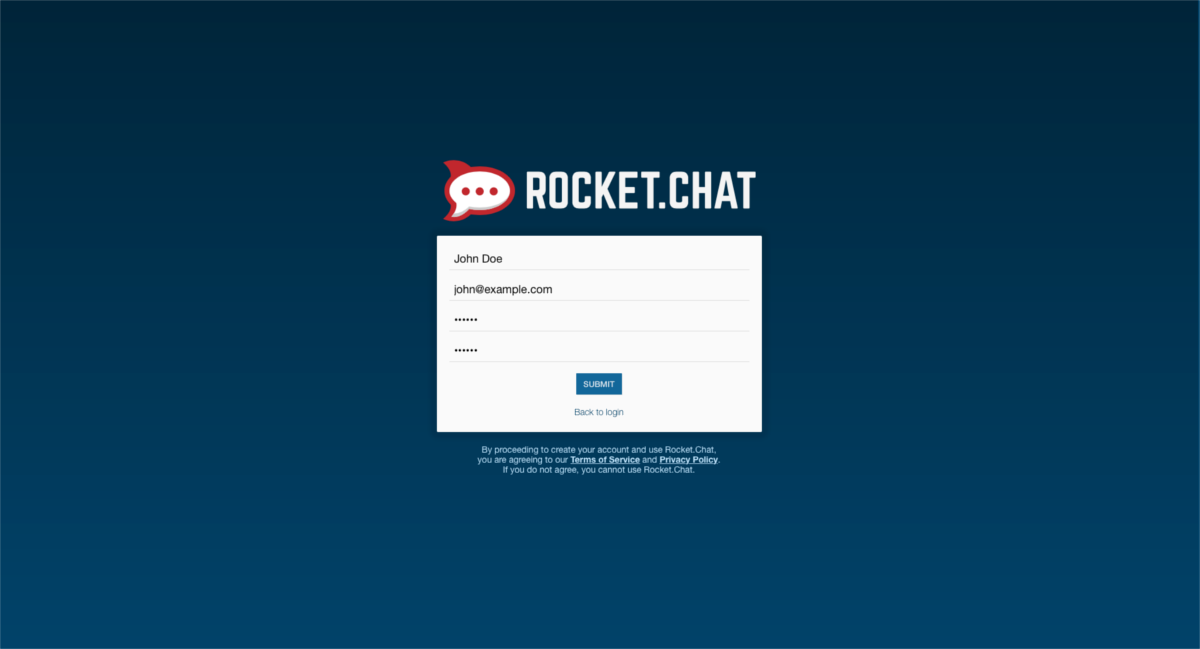
Her şeyi ayarlamak için ilk adım,Giriş yapın. Çoğu, seçeneklerin tümü varsayılan olarak ayarlanmadıysa. Hiçbir ayar konfigürasyon gerektirmez, çünkü varsayılanlar oldukça akıllıdır. Kullanıcılar kolayca ileri geri DM oluşturabilir ve kanallar oluşturabilir (Yönetici onlara ayarları yapma izni verdiyse). İlk kayıt olan kullanıcı otomatik olarak bir yönetici hesabı olacaktır.
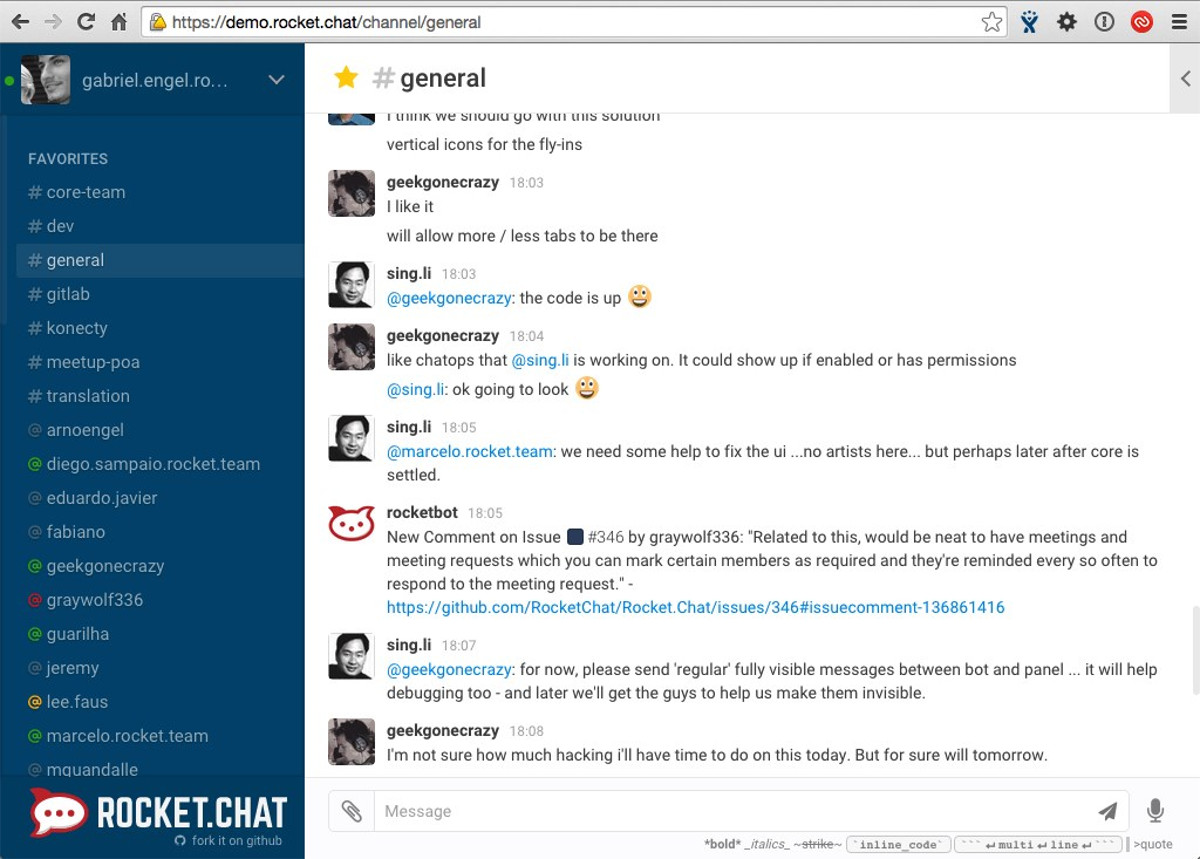
Yönetici ayarlarına ulaşmak için oka tıklayınsonra kullanıcı adı ve "yönetim" seçeneğini seçin. Bu alanda, mevcut bir Slack kurulumundan, Hipchat'tan ve diğer birçok farklı işbirlikçi ekip sohbet programlarından veri almak mümkündür.
Kullanıcıların IP adresine gitmesini vehesap. Oradan bir kanala katılabilirler. Alternatif olarak, kullanıcılara sohbet istemcisini kurmalarını isteyin (ek aracılığıyla). Diğer platformlar için de versiyonlar mevcut.
RocketChat'ı Kurmanın Diğer Yolları
Roket yüklemek için birçok farklı yolu vardırSohbet. Snaps kullanıyorsanız veya Docker sizin için çalışmayacaksa, sohbet sunucusu yazılımını dağıtmanın diğer yollarını da göz önünde bulundurun. FreeBSD, Windows, çeşitli barındırma sağlayıcıları ve hatta Raspberry Pi gibi birçok farklı seçenek var.






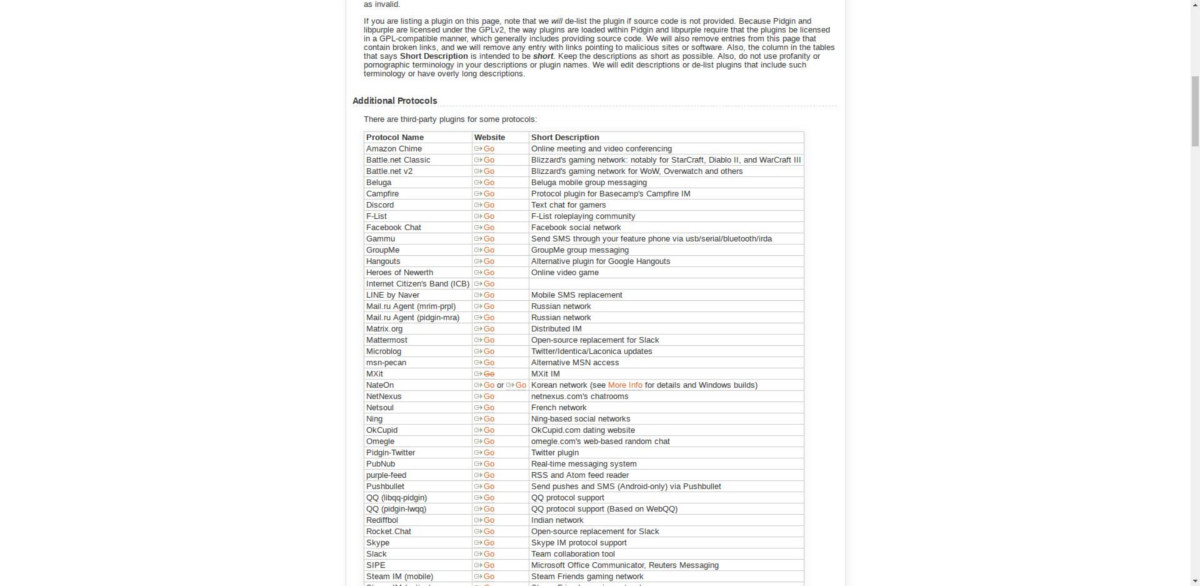






Yorumlar